
GoPro-kamera on seikkailunhaluinen, mutta sinun ei tarvitse olla seikkailija käyttääksesi sitä. Sillä on poikkeuksellinen laatu vankan kotelorakenteensa ansiosta, ja se selvisi ilman rasituksia, joihin asetin sen. GoPro-sovelluksella voit yhdistää kameran älypuhelimeesi ja saada siitä paljon enemmän irti.
Kuinka ottaa parempia kuvia Androidilla
Kuinka kuvata parempia videoita Androidilla
Yhdistä GoPro-kamera älypuhelimeesi
Aloita lataamalla ja asentamalla GoPro-sovellus Google Playsta. Kun olet Android-puhelimessasi, yhdistä GoPro-kamera Wi-Fi-verkkoon. Huomaa, että Wi-Fi-verkkoon yhdistäminen ei kuitenkaan ole vaatimus, koska GoPro voi toimia reitittimenä ja tuottaa oman Wi-Fi-signaalin. Tämä signaali on samanlainen kuin Bluetooth-yhteys, mutta sen lisäetu on vakaampi ja laajempi kuin Bluetoothilla.
Voit ottaa Wi-Fi-signaalin käyttöön kameran Asetukset-valikossa. Sen alapuolella on toinen vaihtoehto yhdistää kamera pariksi laitteen kanssa, jonka nimi on “Pair”. Valitse tämä vaihtoehto ja valitse GoPro App, niin se käynnistää sovelluksen älypuhelimellasi. Valitse sovelluksessa GoPro-kamerasi malli ja etsi sen signaali. Laitteen muodostamiseksi pariliitoksen muodostamiseksi sinun on syötettävä pariliitoskoodi, joka tulee näkyviin kameran näytölle.

Wi-Fi aktivoidaan kamerassa. / © NextPit
Jos haluat liittää sen uusien älypuhelimien kanssa, se pyytää myös salasanaa. Jos unohdat sen, voit nollata Wi-Fi-signaalin asetukset kohdassa Asetukset > Nollaa kamera > Nollaa Wi-Fi.
Varoitus: Kameran Wi-Fi kuluttaa paljon akkua, joten vältä sitä, jos sinulla ei ole vara-akkuja tai kykyä ladata sitä nopeasti.
Nauhoita älypuhelimesta
Kun GoPro on liitetty älypuhelimeesi, sitä voidaan ohjata Android-puhelimesta ja tarkistaa microSD-kortille tallennettuja tiedostoja.

Ohjaa kameraa ja toista videoita. / © NextPit
Voit ohjata kameraa valitsemalla sovelluksesta “Ohjaus”, jolloin näet esikatselun siitä, mitä kamera kuvaa. Toiminnon ja älypuhelimen näytöllä näkyvän välillä on noin sekunnin viive. Suoratoiston laatu ei ole loistava, mutta sen avulla voit katsella ja hallita tallennusta. Tallennetun tiedoston laatu on tietysti paljon parempi kuin näytöllä näkyvä.
Älypuhelimella voit ohjata tallennuksen alkua ja loppua, vaihtaa tilaa (video, valokuva, aikaviive jne.) ja pääset myös valikkoon, joka ohjaa resoluutiota ja ruutuja sekunnissa painamalla jakoavaimen kuvaketta. Tämä on paljon helpompaa kuin kamerasta.

Yhdistä ja tallenna. / © NextPit
Jaa videosi
Katsoaksesi videoita ja valokuvia kameran sisällä, kirjoita “Media” tai napsauta neliön kuvakkeita tallennusliittymästä. Älypuhelimella voit katsella ja toistaa kaikkia kameralla tallentamiasi videoita ja valokuvia. Lisäksi voit myös ladata ne älypuhelimeen jaettavaksi sosiaalisessa mediassa.
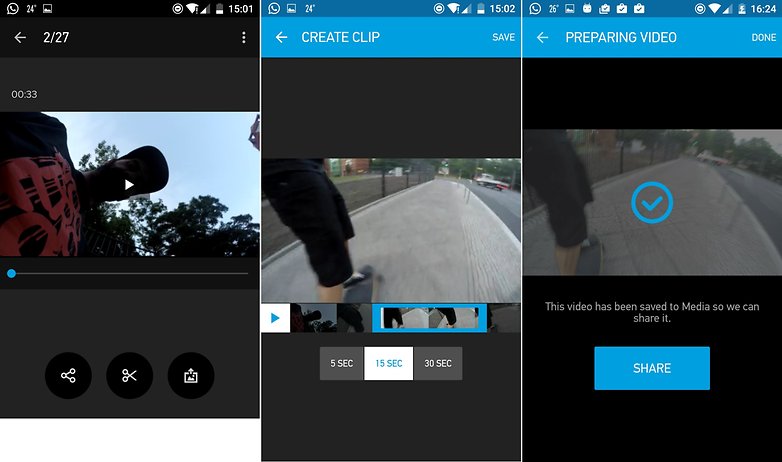
Valitse, leikkaa ja jaa. / © ANDROIDPIT
GoPron avulla voit helposti leikata osia videosta, jotka haluat jakaa: sinun ei tarvitse ladata viiden minuutin videota, jos vain 15 sekuntia siitä on kiinnostavaa. Siirry kameraan ja valitse Media. Valitse video, valitse kappale, jonka haluat jakaa ja tallenna se älypuhelimeesi painamalla ‘Tallenna’. Kun olet tallentanut, näet painikkeen, jolla voit jakaa ne suoraan tai viestisovellusten kautta.
Muokkaa videoita
GoPro-sovelluksella voit leikata videojaksojasi (5s, 15s, 30s jne.), mutta voit myös ladata leikkeet älypuhelimeesi ja muokata niitä millä tahansa videonmuokkaussovelluksella. Kun lataat videon tai valokuvan GoPro-kamerasta puhelimeesi, ne tallennetaan kansioon laitteen sisäisessä muistissa. Reitti on DCIM > com.gopro.smarty, josta löydät kaksi kansiota. Toinen on nimeltään “Clips” videoille, joita olemme editoineet sovelluksella, ja toinen on nimeltään “GoPro” videoille, jotka ovat menneet älypuhelimeesi.
Jos kuvaat 4K-tarkkuutta ja haluat muokata videoita puhelimellasi, sinun on valittava sovelluksen maksullinen versio. Käytin yllä olevan videon editointiin KineMasteria ja pelaan Pokemon Goa tässä pätkässä (musiikin kanssa Miskins Ronson). Voisin käyttää sen tallentamia videoita 4K-tarkkuudella, mutta sovellus muuntaa ne Full HD:ksi, joka on suurin resoluutio, jolla voit viedä muokattuja videoita.
Tiedätkö mitään temppuja GoProlle? Kerro minulle kommenteissa.
